포토샵을 사용하다 보면 스크래치 디스크가 꽉 찼다고 오류가 나올 때가 있습니다. 그럴 때는 어떻게 해야 되는지 막막한 경우가 있을 텐데요.
포토샵 스크래치 디스크의 용량뿐 아니라 포토샵을 더 빠르고 쾌적하게 돌릴 수 있는 방법까지 공유해 보겠습니다.
포토샵 스크래치 디스크 오류의 이유
포토샵 스크래치 디스크는 포토샵으로 작업하면서 작업 내역들이 쌓이게 되는 임시 공간 정도로 보시면 됩니다. 그래서 복잡한 배경이나 다양한 필터, 효과나 개체들을 많이 사용할수록 스크래치 디스크가 차오르게 됩니다.
그래서 스크래치 디스크는 항상 여유 공간이 있는 것이 좋습니다. 포토샵에서 최소로 요구하는 공간은 6GB입니다. 그러나 스크래치 디스크로 선택된 드라이브의 여유 공간이 부족하다면 시스템을 위해서 여유 공간의 6GB를 제외한 나머지 공간을 스크래치 디스크로 사용하게 되어 때로는 6GB 밑으로 사용하게 됩니다.
그럼 작업을 하다가 스크래치 디스크 오류가 나게 되고 작업이 어려워지는 것이죠.
그래서 제일 좋은 것은 항상 디스크의 공간을 넉넉하게 비워 두는 것이 좋습니다.

요즘은 윈도우즈가 깔려 있는 시동 드라이브로 SSD를 많이 사용하기 때문에 C:가 스크래치 디스크로 설정된 경우가 많습니다.
저 역시 SSD를 사용하고 있고 C 드라이브가 스크래치 드라이브로 잡혀 있습니다.
20GB밖에 안 남았는데 사실 이것도 적게 남은 상태이며 더 넉넉할수록 좋습니다.
하드디스크에 불필요한 것들이 많이 있다면 용량을 많이 잡아먹겠죠. 이를 먼저 정리해 주는 것부터가 시작입니다.
하드디스크 용량 확보하기
먼저 내 디스크에 있는 불필요한 파일들부터 정리해 보겠습니다.
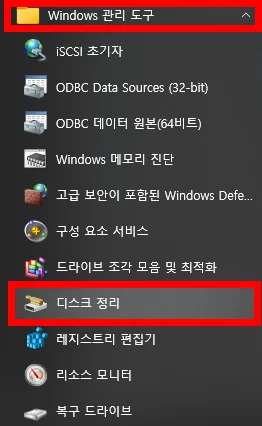
윈도우즈의 시작 버튼을 눌러서 windows 관리 도구 – 디스크 정리에 들어오면 됩니다.
가장 쉬운 방법은 찾기 창에서 디스크 정리를 검색해서 실행시켜도 됩니다.
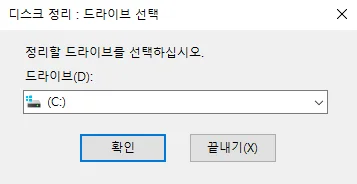
디스크 정리에 들어오면 먼저 정리할 드라이브를 선택해야 합니다. 대부분 C:에 운영체제가 설치되어 있기 때문에 임시 파일이나 불필요한 파일들이 쌓여 있게 됩니다.
C:를 선택하고 확인을 누릅니다.
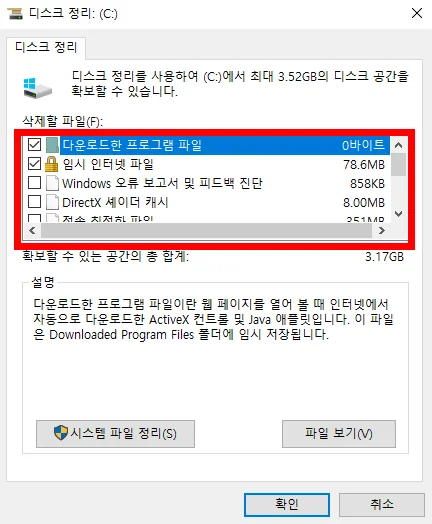
그럼 다운로드한 프로그램 파일이나 임시 파일, 휴지통 파일들이 집계가 되며 아래에 확보할 수 있는 공간의 총 합계가 나타나게 됩니다.
현재 저의 경우에는 3.17GB가 있는데 정리를 많이 안 한 분들은 더 많이 쌓여 있는 경우도 있습니다.
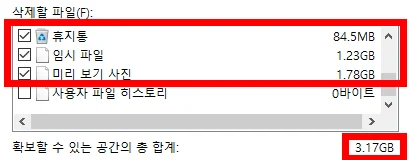
스크롤을 내리면서 아래에 휴지통과 임시 파일, 미리 보기 사진 등 불필요한 파일들을 선택하고 확인을 눌러 정리해 주면 하드디스크의 공간 확보에 어느 정도 도움이 됩니다.
이 작업을 해도 부족하다면 불필요한 프로그램들을 정리해 주어야 합니다. 모자란 경우에는 더 큰 용량의 하드 디스크를 구매하는 것도 방법입니다.
포토샵에서 스크래치 디스크를 다른 드라이브로 설정하기
아무리 짜내도 공간이 부족한 상태라면 스크래치 디스크로 설정할 드라이브를 다른 곳으로 옮기면 됩니다.
이 방법은 포토샵에서 진행하시면 됩니다.
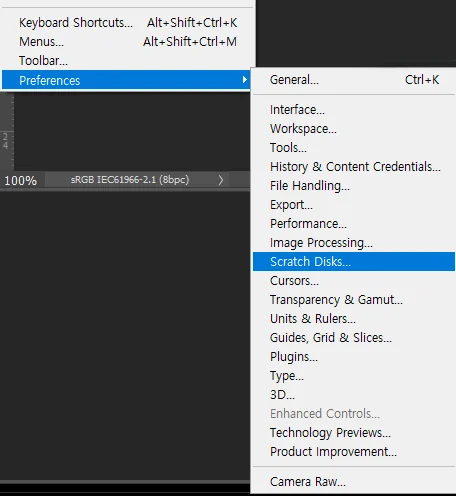
먼저 Edit – Preferences – Scratch Disks로 들어가면 됩니다.
한글로는 편집 – 환경 설정 – 스크래치 디스크로 들어가면 됩니다.
과거에는 일반 안에 스크래치 디스크가 들어가 있었지만 이제는 밖에 따로 나와 있습니다.
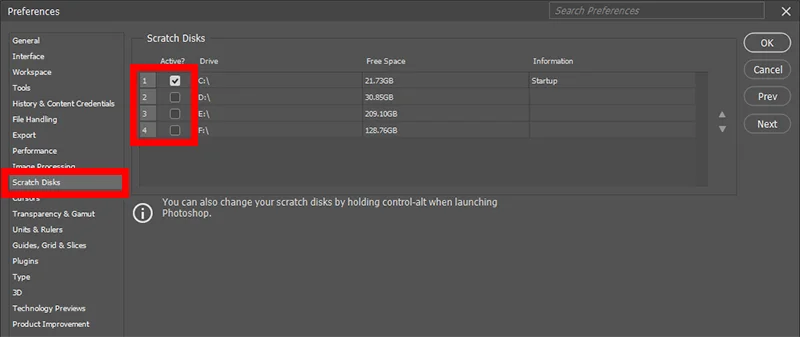
그럼 이렇게 스크래치 디스크를 선택할 수 있는데 저는 1개만 선택이 되었지만 여러 개를 복수로 선택할 수 있습니다. 그럼 알아서 자동적으로 용량이 참에 따라 다른 드라이브를 사용하게 됩니다.
주의할 점
다만 주의할 점으로는 스크래치 디스크로 선택된 드라이브의 속도가 빠를수록 좋다는 것입니다. 포토샵으로 작업하면서 작업 내역들이 쌓이게 되는데 느린 드라이브에 이것들이 쌓이게 되면 작업하는 데에도 느린 속도가 나오게 되겠죠.
반면에 빠르고 여유로운 공간에 스크래치 디스크가 설정되면 쌓이고 임시로 저장된 내역들이 빨리빨리 로드되고 전반적으로 쾌적한 느낌이 들게 됩니다.
때문에 포토샵뿐 아니라 라이트룸과 같은 프로그램들을 사용할 때 캐쉬나 스크래치 디스크 전용으로 빠른 SSD를 따로 장착해서 지정하는 경우도 있습니다.
N.2 NVME의 SSD를 스크래치 디스크로 지정하여 사용하게 되면 상당히 빠르고 쾌적한 작업이 가능해집니다.
물론 램 역시 중요하지만 포토샵 스크래치 디스크 한정으로 이야기하자면 빠른 드라이브를 사용하고 그곳을 scratch disk로 지정해 주는 것이 제일 좋습니다.
일반 HDD 디스크를 사용하는 경우에는 OS가 깔려 있는 HDD와 스크래치 디스크로 설정된 HDD가 따로 설정되는 것이 속도 향상에 좋습니다.
스크래치 디스크는 포토샵의 사용에 있어서 꼭 필요한 공간이기 때문에 항상 여유로운 공간이 유지되도록 해야 합니다. 디스크 정리, 휴지통 비우기, 불필요한 프로그램 삭제를 통해서 포토샵이 잘 돌아가도록 해 보세요!
함께 보면 좋은 글들
포토샵 자동으로 누끼 따기 아무나 할 수 있는 방법 2가지